黑马程序员java教程:断点调试模式运行java程序
断点调试——精选推荐
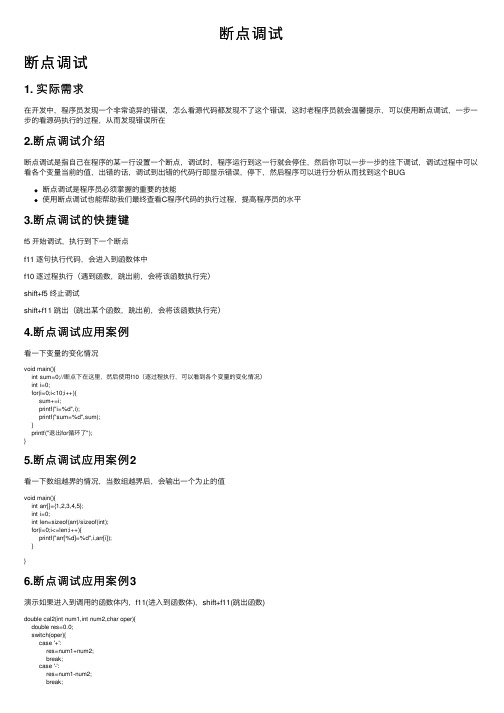
断点调试断点调试1. 实际需求在开发中,程序员发现⼀个⾮常诡异的错误,怎么看源代码都发现不了这个错误,这时⽼程序员就会温馨提⽰,可以使⽤断点调试,⼀步⼀步的看源码执⾏的过程,从⽽发现错误所在2.断点调试介绍断点调试是指⾃⼰在程序的某⼀⾏设置⼀个断点,调试时,程序运⾏到这⼀⾏就会停住,然后你可以⼀步⼀步的往下调试,调试过程中可以看各个变量当前的值,出错的话,调试到出错的代码⾏即显⽰错误,停下,然后程序可以进⾏分析从⽽找到这个BUG断点调试是程序员必须掌握的重要的技能使⽤断点调试也能帮助我们最终查看C程序代码的执⾏过程,提⾼程序员的⽔平3.断点调试的快捷键f5 开始调试,执⾏到下⼀个断点f11 逐句执⾏代码,会进⼊到函数体中f10 逐过程执⾏(遇到函数,跳出前,会将该函数执⾏完)shift+f5 终⽌调试shift+f11 跳出(跳出某个函数,跳出前,会将该函数执⾏完)4.断点调试应⽤案例看⼀下变量的变化情况void main(){int sum=0;//断点下在这⾥,然后使⽤f10(逐过程执⾏,可以看到各个变量的变化情况)int i=0;for(i=0;i<10;i++){sum+=i;printf("i=%d",i);printf("sum=%d",sum);}printf("退出for循环了");}5.断点调试应⽤案例2看⼀下数组越界的情况,当数组越界后,会输出⼀个为⽌的值void main(){int arr[]={1,2,3,4,5};int i=0;int len=sizeof(arr)/sizeof(int);for(i=0;i<=len;i++){printf("arr[%d]=%d",i,arr[i]);}}6.断点调试应⽤案例3演⽰如果进⼊到调⽤的函数体内,f11(进⼊到函数体),shift+f11(跳出函数)double cal2(int num1,int num2,char oper){double res=0.0;switch(oper){case '+':res=num1+num2;break;case '-':res=num1-num2;break;case '*':res=num1*num2;break;case '/':res=num1/num2;break;default:printf("你的运算符有误");}return res;}7.断点调试应⽤案例4#include<stdio.h>#include<stdlib.h>#include"myfun.h"void main(){int n1=10;int n2=40;char oper="+";double res=cal2(n1,n2,oper);printf("res=%.2f",res);printf("hello1");printf("hello2");system("pause");}断点调试1. 实际需求在开发中,程序员发现⼀个⾮常诡异的错误,怎么看源代码都发现不了这个错误,这时⽼程序员就会温馨提⽰,可以使⽤断点调试,⼀步⼀步的看源码执⾏的过程,从⽽发现错误所在2.断点调试介绍断点调试是指⾃⼰在程序的某⼀⾏设置⼀个断点,调试时,程序运⾏到这⼀⾏就会停住,然后你可以⼀步⼀步的往下调试,调试过程中可以看各个变量当前的值,出错的话,调试到出错的代码⾏即显⽰错误,停下,然后程序可以进⾏分析从⽽找到这个BUG断点调试是程序员必须掌握的重要的技能使⽤断点调试也能帮助我们最终查看C程序代码的执⾏过程,提⾼程序员的⽔平3.断点调试的快捷键f5 开始调试,执⾏到下⼀个断点f11 逐句执⾏代码,会进⼊到函数体中f10 逐过程执⾏(遇到函数,跳出前,会将该函数执⾏完)shift+f5 终⽌调试shift+f11 跳出(跳出某个函数,跳出前,会将该函数执⾏完)4.断点调试应⽤案例看⼀下变量的变化情况void main(){int sum=0;//断点下在这⾥,然后使⽤f10(逐过程执⾏,可以看到各个变量的变化情况)int i=0;for(i=0;i<10;i++){sum+=i;printf("i=%d",i);printf("sum=%d",sum);}printf("退出for循环了");}5.断点调试应⽤案例2看⼀下数组越界的情况,当数组越界后,会输出⼀个为⽌的值void main(){int arr[]={1,2,3,4,5};int i=0;int len=sizeof(arr)/sizeof(int);for(i=0;i<=len;i++){printf("arr[%d]=%d",i,arr[i]);}}6.断点调试应⽤案例3演⽰如果进⼊到调⽤的函数体内,f11(进⼊到函数体),shift+f11(跳出函数) double cal2(int num1,int num2,char oper){double res=0.0;switch(oper){case '+':res=num1+num2;break;case '-':res=num1-num2;break;case '*':res=num1*num2;break;case '/':res=num1/num2;break;default:printf("你的运算符有误");}return res;}7.断点调试应⽤案例4#include<stdio.h>#include<stdlib.h>#include"myfun.h"void main(){int n1=10;int n2=40;char oper="+";double res=cal2(n1,n2,oper);printf("res=%.2f",res);printf("hello1");printf("hello2");system("pause");}。
Java调试技巧之断点调试

Java调试技巧之断点调试在软件开发过程中,调试是一项非常重要的技能。
通过调试,我们可以找到代码中的错误并解决它们,提高程序的质量和性能。
而在Java开发中,断点调试是一种常用的调试技巧,它可以帮助开发人员逐行或逐个语句地执行代码,并观察程序的运行情况。
本文将介绍Java调试技巧之断点调试,并分享一些实用的技巧和经验。
一、断点调试的基本概念断点调试是指在程序中设置一个断点,当程序执行到该断点时,会暂停执行,开发人员可以观察程序的状态、变量的值以及执行流程等信息。
通过断点调试,我们可以深入了解程序的执行过程,找出潜在的问题并进行修复。
在Java开发中,我们可以使用IDE(集成开发环境)来进行断点调试。
常见的IDE如Eclipse、IntelliJ IDEA等都提供了强大的调试功能,可以方便地设置和管理断点。
二、设置断点在进行断点调试之前,我们首先需要在程序中设置断点。
在IDE中,我们可以通过简单的操作来设置断点。
一般而言,我们可以在代码的某一行或某个方法的入口处设置断点。
例如,我们有一个名为"HelloWorld"的Java类,其中有一个方法"printMessage":```javapublic class HelloWorld {public static void main(String[] args) {printMessage();}public static void printMessage() {String message = "Hello, World!";System.out.println(message);}}```我们可以在"printMessage"方法的第一行代码上设置一个断点。
在Eclipse中,只需单击代码行号旁边的空白区域即可设置断点。
在IntelliJ IDEA中,可以通过右键单击代码行号并选择"Toggle Line Breakpoint"来设置断点。
java断点调试设置条件表达式

java断点调试设置条件表达式摘要:1.Java 断点调试简介2.条件表达式的概念与应用3.设置条件表达式的方法4.实战案例与演示正文:【Java 断点调试简介】在Java 编程过程中,我们可能会遇到一些问题需要进行调试,以便找出代码中的错误。
断点调试是Java 调试过程中常用的一种方式,通过在代码中设置断点,可以让程序在执行到断点处时暂停,从而方便我们查看此时程序的状态,如变量的值、栈信息等。
【条件表达式的概念与应用】条件表达式,顾名思义,就是表示某个条件的表达式。
在Java 断点调试中,我们可以设置一个条件表达式,只有当该表达式的值为真时,程序才会在设置的断点处暂停。
这样,我们可以根据具体的需求,有选择性地进行调试,提高调试效率。
【设置条件表达式的方法】要设置条件表达式,首先需要在断点处暂停程序,这可以通过在代码中使用debugger 语句或者在IDE 中设置断点实现。
然后,在调试器中设置条件表达式。
具体操作方法因调试工具不同而异,但一般都需要在断点处设置一个条件表达式,如:breakpoint(MyClass.java:35)condition: myVariable > 100```这表示当程序执行到MyClass.java 文件的第35 行时,如果myVariable 的值大于100,程序将在此处暂停。
【实战案例与演示】假设我们有一个简单的Java 程序,如下所示:```javapublic class MyProgram {public static void main(String[] args) {int myVariable = 200;System.out.println("myVariable: " + myVariable);}}```我们可以通过以下步骤设置条件表达式进行断点调试:1.在IDE 中设置断点。
在代码中找到要设置断点的位置,右键点击,选择“设置断点”或“添加监听器”。
java调试程序的方法
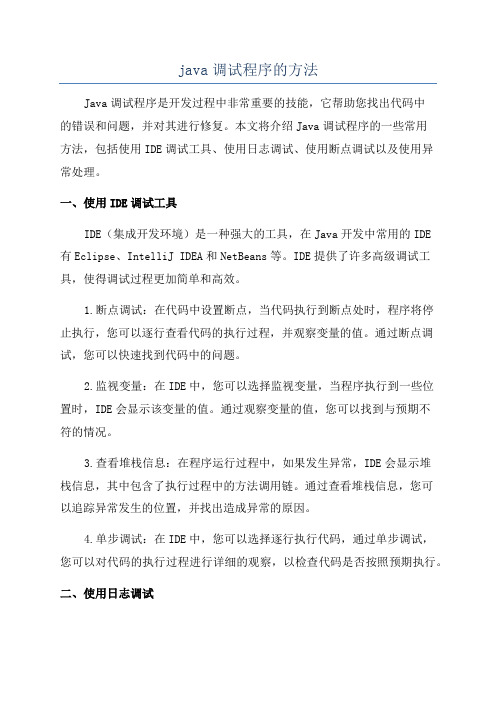
java调试程序的方法Java调试程序是开发过程中非常重要的技能,它帮助您找出代码中的错误和问题,并对其进行修复。
本文将介绍Java调试程序的一些常用方法,包括使用IDE调试工具、使用日志调试、使用断点调试以及使用异常处理。
一、使用IDE调试工具IDE(集成开发环境)是一种强大的工具,在Java开发中常用的IDE有Eclipse、IntelliJ IDEA和NetBeans等。
IDE提供了许多高级调试工具,使得调试过程更加简单和高效。
1.断点调试:在代码中设置断点,当代码执行到断点处时,程序将停止执行,您可以逐行查看代码的执行过程,并观察变量的值。
通过断点调试,您可以快速找到代码中的问题。
2.监视变量:在IDE中,您可以选择监视变量,当程序执行到一些位置时,IDE会显示该变量的值。
通过观察变量的值,您可以找到与预期不符的情况。
3.查看堆栈信息:在程序运行过程中,如果发生异常,IDE会显示堆栈信息,其中包含了执行过程中的方法调用链。
通过查看堆栈信息,您可以追踪异常发生的位置,并找出造成异常的原因。
4.单步调试:在IDE中,您可以选择逐行执行代码,通过单步调试,您可以对代码的执行过程进行详细的观察,以检查代码是否按照预期执行。
二、使用日志调试日志是程序运行过程中生成的信息记录,通过在代码中添加日志语句,可以帮助您追踪代码执行过程,找到问题所在。
1.日志级别:日志通常有不同的级别,如DEBUG、INFO、WARN和ERROR等。
在调试时,可以将日志级别设置为DEBUG,这样可以显示更详细的信息,帮助您找到问题。
2. 日志输出:在Java中,常用的日志库有Log4j和Logback等。
通过配置日志输出方式,您可以将日志信息打印到控制台、日志文件或其他目标,方便对问题进行分析。
3. 日志分析工具:有许多日志分析工具可以帮助您分析和查找日志信息。
例如,使用ELK Stack(Elasticsearch, Logstash, Kibana)可以将日志信息集中存储,并提供、过滤和可视化功能。
掌握代码调试技巧快速解决问题
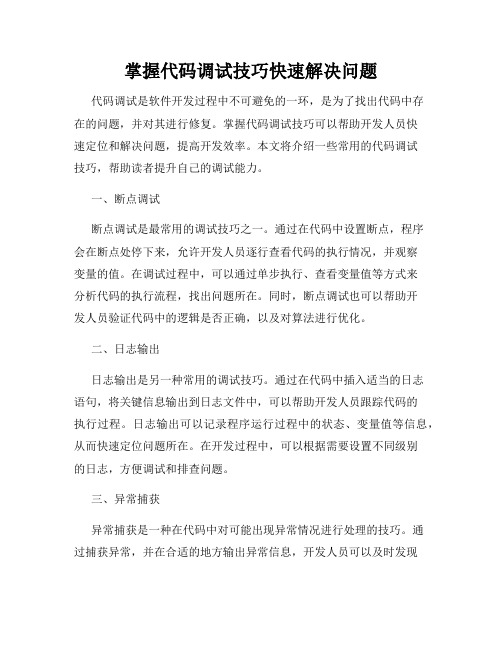
掌握代码调试技巧快速解决问题代码调试是软件开发过程中不可避免的一环,是为了找出代码中存在的问题,并对其进行修复。
掌握代码调试技巧可以帮助开发人员快速定位和解决问题,提高开发效率。
本文将介绍一些常用的代码调试技巧,帮助读者提升自己的调试能力。
一、断点调试断点调试是最常用的调试技巧之一。
通过在代码中设置断点,程序会在断点处停下来,允许开发人员逐行查看代码的执行情况,并观察变量的值。
在调试过程中,可以通过单步执行、查看变量值等方式来分析代码的执行流程,找出问题所在。
同时,断点调试也可以帮助开发人员验证代码中的逻辑是否正确,以及对算法进行优化。
二、日志输出日志输出是另一种常用的调试技巧。
通过在代码中插入适当的日志语句,将关键信息输出到日志文件中,可以帮助开发人员跟踪代码的执行过程。
日志输出可以记录程序运行过程中的状态、变量值等信息,从而快速定位问题所在。
在开发过程中,可以根据需要设置不同级别的日志,方便调试和排查问题。
三、异常捕获异常捕获是一种在代码中对可能出现异常情况进行处理的技巧。
通过捕获异常,并在合适的地方输出异常信息,开发人员可以及时发现并解决问题。
在调试过程中,可以通过捕获异常的方式,获得详细的错误信息,帮助开发人员迅速定位问题,并进行修复。
四、代码注释代码注释是一种在代码中添加说明文字的方式。
通过添加合适的注释,可以帮助开发人员理解代码的意图和功能。
在调试过程中,可以通过注释的方式快速定位出现问题的代码段,并进行修正。
同时,合理的注释可以提高代码的可读性,减少后期维护的难度。
五、调试工具调试工具是程序员调试代码的得力助手,常见的调试工具有IDE自带的调试器、性能分析工具等。
通过使用这些工具,开发人员可以更加方便地进行代码调试和性能优化。
调试工具可以提供代码断点设置、变量监视、函数调用栈等调试功能,帮助开发人员快速定位和修复问题。
六、学习经验分享学习他人的经验是提高代码调试能力的重要途径。
可以通过阅读开源代码、参与技术交流论坛等方式,了解他人在代码调试过程中的经验和技巧。
java断点调试设置条件表达式

java断点调试设置条件表达式摘要:1.断点调试介绍2.Java中的断点调试3.设置条件表达式4.实战演示正文:断点调试是软件开发中常用的一种调试方法,可以在程序执行过程中,在特定条件满足时暂停程序的执行,让开发者能够更加方便地查找和解决问题。
在Java中,我们可以使用断点调试来定位和修复代码中的问题,本文将介绍Java断点调试的设置条件表达式。
首先,我们需要了解Java中的断点调试。
在Java中,断点调试可以通过在IDE(例如Eclipse或IntelliJ IDEA)中设置断点来实现。
当程序执行到设置的断点时,程序将暂停执行,允许开发者进行调试。
接下来,我们需要了解如何设置条件表达式。
在Java中,我们可以使用条件表达式来设置断点。
条件表达式通常由两部分组成:条件和方法。
条件是满足时断点触发的前提,方法是在条件满足时执行的代码。
例如,我们可以设置一个条件表达式,当变量a大于10时,打印“a is greater than 10”。
最后,我们将通过一个实战演示来展示如何设置条件表达式。
假设我们有一个Java程序,其中有一个循环,我们希望在循环执行到第10次时停止程序的执行。
我们可以通过以下步骤来实现:1.打开IDE,并打开需要调试的Java程序。
2.在循环的代码行前,点击鼠标右键,选择“Add Breakpoint”。
3.在弹出的窗口中,选择“Conditional Breakpoint”。
4.在“Condition”文本框中输入条件表达式,例如“i == 10”。
5.在“Action”文本框中输入要在条件满足时执行的代码,例如“System.out.println("Loop executed 10 times")”。
6.点击“OK”按钮,设置条件表达式。
现在,当程序执行到循环第10次时,程序将暂停执行,并执行我们设置的条件表达式。
我们可以通过这种方式,更加方便地查找和解决问题。
Java JBuilder开发工具培训教程——调试Java程序
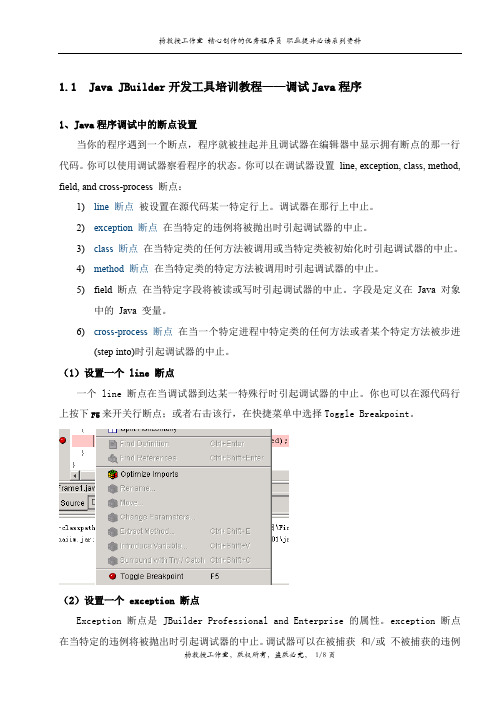
1.1Java JBuilder开发工具培训教程——调试Java程序1、Java程序调试中的断点设置当你的程序遇到一个断点,程序就被挂起并且调试器在编辑器中显示拥有断点的那一行代码。
你可以使用调试器察看程序的状态。
你可以在调试器设置line, exception, class, method, field, and cross-process 断点:1)line 断点被设置在源代码某一特定行上。
调试器在那行上中止。
2)exception 断点在当特定的违例将被抛出时引起调试器的中止。
3)class 断点在当特定类的任何方法被调用或当特定类被初始化时引起调试器的中止。
4)method 断点在当特定类的特定方法被调用时引起调试器的中止。
5)field 断点在当特定字段将被读或写时引起调试器的中止。
字段是定义在Java 对象中的Java 变量。
6)cross-process 断点在当一个特定进程中特定类的任何方法或者某个特定方法被步进(step into)时引起调试器的中止。
(1)设置一个 line 断点一个 line 断点在当调试器到达某一特殊行时引起调试器的中止。
你也可以在源代码行上按下F5来开关行断点;或者右击该行,在快捷菜单中选择Toggle Breakpoint。
(2)设置一个 exception 断点Exception 断点是 JBuilder Professional and Enterprise 的属性。
exception 断点在当特定的违例将被抛出时引起调试器的中止。
调试器可以在被捕获和/或不被捕获的违例上中止。
要设置一个 exception 断点,使用 Add Exception Breakpoint 对话框。
要打开 Add Exception Breakpoint 对话框,做下面列出的一种:在调试过程前或在调试过程期间,选择 Run|Add Breakpoint 并选中 Add Exception Breakpoint。
断点调试原理

断点调试原理在软件开发过程中,我们经常会遇到各种bug和错误。
为了能够快速定位并修复这些问题,断点调试成为了一种常用的调试技术。
本文将探讨断点调试的原理和基本操作,帮助读者更好地理解和使用这一调试工具。
一、断点调试的概念断点调试是一种通过在源代码中设置断点,使程序在执行到断点位置时暂停运行,以便开发人员可以逐步跟踪代码执行过程、观察变量的值和调用栈等信息的调试技术。
通过断点调试,开发人员可以有效地定位和解决程序中的问题,提高开发效率。
二、断点调试的原理1. 编译器支持断点调试的实现离不开编译器的支持。
编译器会将源代码转换为可执行的机器码,并在编译过程中插入调试信息。
这些调试信息包括源代码行号、变量名和类型等,用于在断点调试时定位和显示相关信息。
2. 断点的设置和触发开发人员通过在源代码中设置断点,告诉调试器在哪个位置暂停程序的执行。
断点可以设置在代码的任何位置,比如函数的入口、循环的开始和结束、条件判断语句的位置等。
当程序执行到断点位置时,调试器会接收到相应的信号,暂停程序的执行。
3. 调试信息的显示在程序暂停执行时,调试器会显示当前断点所在的源代码行以及相关的调试信息。
这些信息包括变量的值、调用栈、线程状态等。
通过查看这些信息,开发人员可以分析程序的执行过程,找出问题所在。
4. 调试操作的控制除了查看调试信息外,调试器还提供了一系列的调试操作,如单步执行、观察变量、修改变量值、设置条件断点等。
通过这些操作,开发人员可以逐步跟踪代码的执行,查找问题的根源。
三、断点调试的基本操作1. 设置断点在源代码中选择需要设置断点的位置,通常是点击代码行号的左侧,或使用调试器提供的快捷键。
设置断点后,会在该位置上显示一个红色的圆点或箭头,表示断点已经设置成功。
2. 启动调试点击调试器的启动按钮或使用快捷键,开始运行程序。
当程序执行到设置的断点位置时,会暂停执行,并显示相关的调试信息。
3. 查看调试信息在程序暂停执行时,调试器会显示当前断点所在的源代码行以及相关的调试信息。
- 1、下载文档前请自行甄别文档内容的完整性,平台不提供额外的编辑、内容补充、找答案等附加服务。
- 2、"仅部分预览"的文档,不可在线预览部分如存在完整性等问题,可反馈申请退款(可完整预览的文档不适用该条件!)。
- 3、如文档侵犯您的权益,请联系客服反馈,我们会尽快为您处理(人工客服工作时间:9:00-18:30)。
断点调试模式运行java程序
1断点调试的目的
●跟踪源代码;
●观察程序运行状态;
2调试程序1
编写求和代码
●设置断点;
●debug运行;
●进入debug透视图;
●程序会运行到断点处停住;
●当前行还没有运行;
●查看变量值:选中变量→鼠标右键→Watch;
●F5(跳入)、F6(跳过)、F7(跳出);
3调试程序2
使用Arrays.binarySearch()编写折半搜索数组元素代码
●设置断点;
●测试跳入;
●测试跳过;
●测试跳出;
●添加断点;
●测试进入下一断点;
●测试返回当前方法栈的头部(Drop To Frame);
●清除断点;
●清除表达式;
●注意,停止程序!
MyEclipse快捷键
1MyEclipse常用快捷键1
●Alt + /(内容助理):补全;
●Ctrl + 1(快速定位):出错时定位错误,与点击“红X”效果一样;
●Ctrl + Shift + O:导包;
●Ctrl + Shift + F:格式化代码块;
2MyEclipse常用快捷键2
●Ctrl + Shift + T:查看源代码;
●Ctrl + 点击源代码:查看源代码;
●F3:查看选中类的源代码;
●Alt + 左键:查看源代码时的“原路返回”;
●Ctrl + Shift + X:把小写修改为大写;
●Ctrl + Shift + Y:把小写修改为小写;
●Ctrl + Alt + 下键:复制当前行;
●Ctrl + /:添加或撤销行注释;
●Ctrl + Shift + /:对选中代码添加段注释;
●Ctrl + Shift + \:撤销当前段注释;
●Alt + 上键:向上移动当前行;
●Alt + 下键:向上移动当前行;
●Ctrl + D:删除当前行;
MyEclipse:
●工作空间;
●项目名称;
●包名;
●类名;
●Alt + /、Ctrl + 1、Ctrl + shift + o、Ctrl + shift + f。
